Kotva je personalizovaný web pro stylingové služby. Měli byste banner/posuvník, který vyplní webovou stránku a může předvést vaše portfolio nebo služby v sekcích níže.
Na domovské stránce ukázky šablony Anchor je málo sekcí (kromě záhlaví a zápatí). Pro úpravu každého z nich postupujte podle níže uvedených kroků.
- Hlavička
- První sekce – Banner
- Druhá část – Základní
- Třetí sekce – Seznam obrázků
- Čtvrtý oddíl – Text
- Pátá sekce – Textový seznam
- Šestý oddíl – Text
- Sedmá sekce – Blog Feed
- Předzápatí
- Zápatí
Hlavička
Projekt hlavička obsahuje logo/název webu (1), nabídku (2) a sociální ikony (3).
- Chcete-li změnit rozložení záhlaví, přejděte na Hlavička v sekci Design. Podívej jak.
- Chcete-li přidat/změnit logo nebo název webu, přejděte na Název a logo webu v sekci Design. Podívej jak.
- Chcete-li přidat/odebrat položku do/z nabídky, přejděte na Nabídka webových stránek. Podívej jak.
- HOME, ABOUT a KONTAKT položky menu jsou stránky.
- Položka nabídky LOOKBOOK je a galerie.
- Položka nabídky BLOG je a stránka se seznamem blogu.
- Chcete-li přidat/odebrat/upravit odkazy na sociální sítě, přejděte na Sociální Odkazy z Sekce webových stránek. Podívejte se, jak.
- Chcete-li přidat/odebrat/upravit tlačítko nabídky, přejděte na Hlavička v sekci Design. Podívej jak.

Navštivte domovskou stránku
- Chcete-li zobrazit nebo upravit kteroukoli ze stránek, navštivte stránku webová stránka sekce.

- Nyní dosáhnete Menu kartu, kde můžete upravit nabídku webu.
- Klikněte na DOMŮ položku nabídky pro její úpravu (jak je znázorněno na obrázku).

- Tím se dostanete do editoru stránky „Domovská stránka“.
První sekce – Banner
- První část obsahuje banner. Chcete-li nahradit ukázkové obrázky svými vlastními a prozkoumat styly bannerů, klikněte na Spravovat banner .

- Chcete-li přidat nový snímek, klikněte na + Přidat snímky (1).
- Chcete-li nahradit obrázek, nastavit jeho ohnisko nebo upravit text a tlačítka na snímku, klikněte na editovat ikonu (2).
- Chcete-li snímek odstranit, klepněte na vymazat ikonu (3).
- Chcete-li prozkoumat možnosti stylu, klikněte na Styl (4) tab.
- Chcete-li změnit rozložení banneru, klikněte na Nákres (5) tab.
Podívejte se, jak upravit sekci Banneru.
Podívejte se, jak pro změnu rozvržení banneru.

Druhá část – Základní
Druhá část obsahuje základní text. Zde můžete přímo kliknout na text a upravit jej. Přečtěte si více.
Podívejte se, jak pro úpravu základní sekce.

Třetí sekce – Seznam obrázků
Třetí část obsahuje seznam obrázků. Můžete přidat seznam služeb, které nabízíte, nebo seznam galerií.
Chcete-li upravit odkazy, změnit rozvržení nebo nahradit ukázkové obrázky, klikněte na Správa seznamu obrázků .

- Chcete-li přidat novou položku do seznamu obrázků, klikněte na Přidat položku (1).
- Chcete-li nahradit obrázek nebo upravit položku. klikněte na něj (2).
- Na duplikát položku, klikněte na ikonu kopírování (3).
- Chcete-li odstranit položku ze seznamu obrázků, klikněte na vymazat ikonu (4).
- Chcete-li změnit rozložení nebo prozkoumat různá rozložení, klikněte na Nákres záložka (5).
- Chcete-li upravit styl a zvýšit/snížit počet sloupců, klikněte na Styl záložka (6).
- Chcete-li upravit/smazat nadpis, přejděte na Nadpis sekce pole (7).
Podívejte se, jak pro úpravu sekce Seznam obrázků.

Čtvrtý oddíl – Text
Čtvrtá část obsahuje textový blok. Kliknutím na libovolný text v této sekci jej upravíte. Přečtěte si více.
Chcete-li sekci spravovat, najeďte na sekci a klikněte na ikonu sekce na panelu nástrojů pro úpravy v pravém horním rohu sekce. Podívejte se, jak ke správě oddílu.
- Podívejte se, jak pro úpravu textové sekce.
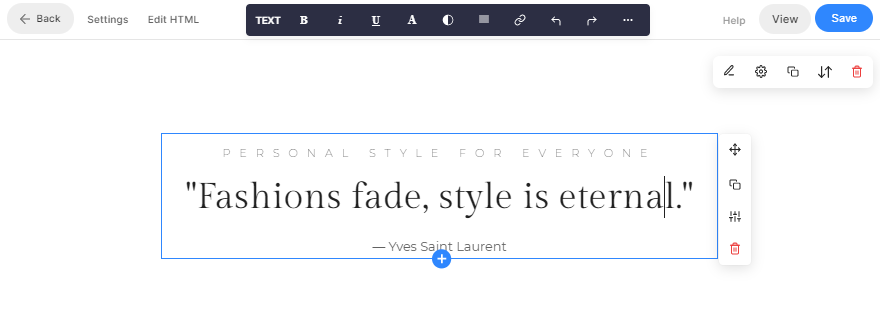
Pátá sekce – Textový seznam
Pátá část obsahuje textový seznam. Můžete přidat seznam služeb, které nabízíte.
Chcete-li odkazy upravit, změňte rozvržení, klikněte na Správa seznamu textů .

- Chcete-li přidat novou položku do seznamu textů, klikněte na + Přidat položku (1).
- Na upravit položku. klikněte na něj (2).
- Na duplikát položku, klikněte na ikonu kopírování (3).
- Chcete-li odstranit položku ze seznamu textů, klikněte na vymazat ikonu (4).
- Chcete-li změnit rozložení nebo prozkoumat různá rozložení, klikněte na Nákres záložka (5).
- Chcete-li upravit styl a zvýšit/snížit počet sloupců, klikněte na Styl záložka (6).
- Chcete-li upravit/smazat nadpis, přejděte na Nadpis sekce pole (7).
Podívejte se, jak pro úpravu sekce Seznam textů.

Šestý oddíl – Text
Šestá sekce opět obsahuje textový blok. Kliknutím na libovolný text v této sekci jej upravíte. Přečtěte si více.
Chcete-li sekci spravovat, najeďte na sekci a klikněte na ikonu sekce na panelu nástrojů pro úpravy v pravém horním rohu sekce. Podívejte se, jak ke správě oddílu.
- Podívejte se, jak pro úpravu textové sekce.

Sedmá sekce – Blog
Sedmá sekce obsahuje zdroj blogu. Chcete-li nahradit demo blogy svými vlastními a spravovat je, klikněte na Spravovat zdroj blogu .

- z Nastavení (1) vyberte, který blog se má v této sekci zobrazit, počet příspěvků a několik dalších nastavení.
- z Nákres (2), změňte rozložení sekce zdroje blogu.
Podívejte se, jak upravit sekci blogu.
Podívejte se, jak přidat blog na svůj web.

Předzápatí
Chcete-li zobrazit určitou sekci (např. Instagram feed) ve spodní části všech stránek nebo vybraných stránek na vašem webu, můžete použít předzápatí.
Předzápatí můžete upravit zde. V této šabloně je v předzápatí sekce Instagram.
- Podívejte se, jak pro úpravu sociální sekce a zobrazení vlastního kanálu Instagram.
- Podívejte se, jak upravit předzápatí.

Zápatí
Zápatí obsahuje titulky pro vaše webové stránky. Můžeš přidat sociální ikony (1) autorský text (2) a důležité odkazy zde.
Také zkontrolujte: Možnosti sociálního sdílení.
- Podívejte se, jak upravit zápatí.
- See ο Možnosti stylu zápatí.

